Fråga
Problem: Hur fixar man att AMD Catalyst Control Center inte öppnas i Windows 10?
Snälla hjälp, Catalyst Control Center öppnas inte! Jag använder ibland verktyget för att hjälpa mig att justera grafikkortskonfigurationen för vissa spel, men jag kan inte göra detta längre. Jag försökte starta om min dator men utan resultat.
Löst svar
Catalyst Control Center är ett verktyg designat av AMD (Advanced Micro Devices) teknikföretag och levereras vanligtvis tillsammans med drivrutiner
[1] som är installerade med Radeon-grafikkort. Inledningsvis utvecklades dessa GPU: er av ett företag som heter ATI, även om det senare köptes upp av AMD, som är mest känt för sina högteknologiska processorer (Central Processing Units) kända som Ryzen.Medan Nvidia dominerar GPU-marknaden globalt, blir många fler övertygade om att AMD förtjänar mer erkännande inom videobehandlingssfären. Precis som Nvidia tillhandahåller AMD ett grafikverktyg Catalyst Control Center som låter användare styra sina grafikkort bättre: aktivera skärmprofiler, justera skärminställningar och skärmupplösning, justera prestanda, överklocka[2] GPU osv.
Detta gör det möjligt för användare att förbättra funktionaliteten på sina grafikkort och dra ut maximal prestanda. Dessa funktioner är dock inte tillgängliga när AMD Catalyst Control Center inte öppnas, till synes utan anledning alls.
I de flesta fall behöver användare som inte använder grafikintensiva uppgifter inte funktionerna i AMD Catalyst Control Center. Men om verktyget är installerat kommer det att köra en bakgrundsprocess CCC.exe, och de som installerade verktyget med AMD Radeon grafikkortsdrivrutiner kanske inte vet var processen kommer ifrån. Andra som behöver funktionen av AMD Catalyst Control Center men inte har det installerat kan ladda ner appen från den officiella webbplatsen.
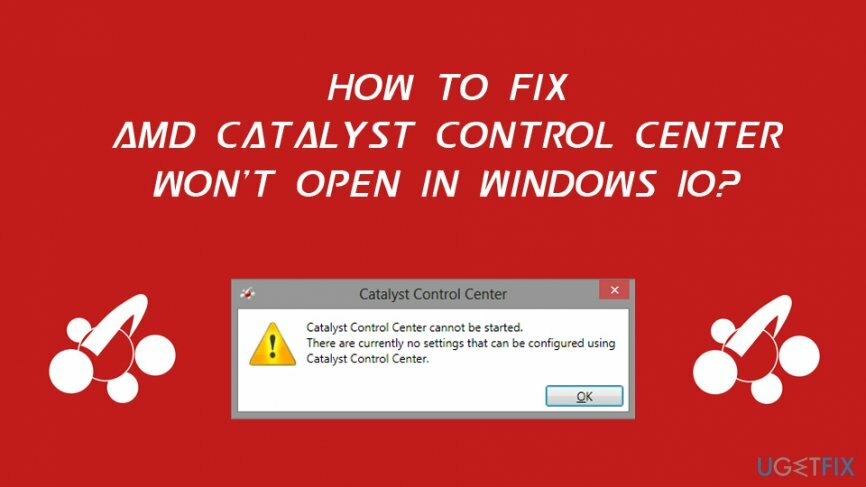
Många användare som inte kunde starta CCC sa att de inte heller kan växla mellan integrerade och dedikerade grafikkort,[3] vilket hindrar dem från att använda full kraft av sina GPU: er. Här är felet som användarna ser:
AMD Catalyst Control Center
AMD Catalyst Control Center kan inte startas. Det finns för närvarande inga inställningar som kan konfigureras med Catalyst Control Center.
Som uppenbart ger felet inte mycket information som kan hjälpa användare att fixa Catalyst Control Center kommer inte att öppna problem. Det finns flera anledningar till att verktyget kanske misslyckas med att starta, även om problemet oftast ligger i skadade eller föråldrade grafikdrivrutiner. Men om det är fel på skadade systemfiler kan du istället köra en automatisk reparationsprogramvara ReimageMac tvättmaskin X9, eftersom det kan fixa Windows-problem inom bara några minuter.
Fixa 1. Stäng av AMD Catalyst Control Center-relaterade processer
För att reparera skadat system måste du köpa den licensierade versionen av Reimage Reimage.
När den körbara filen för ett visst program har startat initieras dess process i bakgrunden. I vissa fall misslyckas uppgiften med att starta programmet korrekt, även om processen fortsätter att köras. Som ett resultat kan användare inte starta ytterligare en instans av AMD Catalyst Control Center. Så här gör du:
- Tryck Ctrl + Shift + Esc på ditt tangentbord.
- När Aktivitetshanteraren har startat, tryck på Fler detaljer.
- Scrolla ner för att hitta Bakgrundsprocesser.
- Lokalisera Catalyst Control Center post, högerklicka och välj Avsluta uppgift.
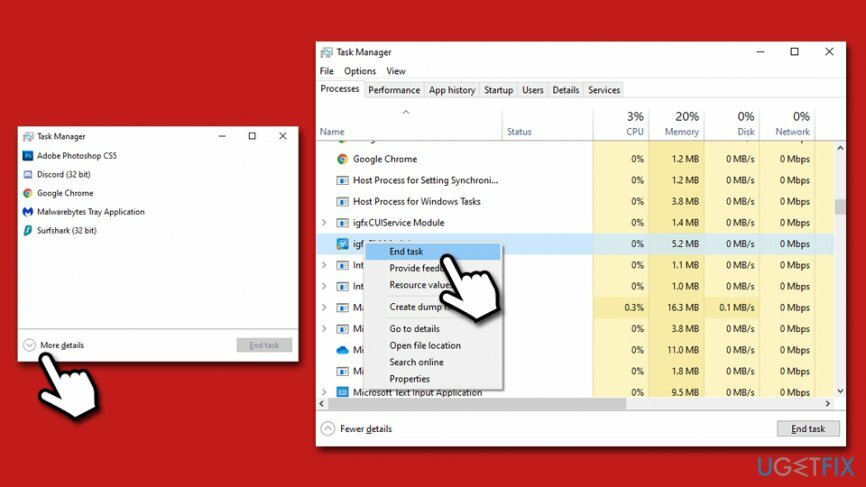
Fixa 2. Starta appen från dess ursprungliga plats
För att reparera skadat system måste du köpa den licensierade versionen av Reimage Reimage.
I vissa fall kan genvägen till Catalyst Control Center skadas. Som ett resultat kanske du inte kan öppna programmet genom att använda det. Därför bör du starta CCC från den ursprungliga platsen. För det, navigera till följande plats och dubbelklicka på filen CLIStart.exe:
Program Files/ATI Technologies/ATI.ACE/Core-Static/amd64/
Fixa 3. Installera om grafikdrivrutiner
För att reparera skadat system måste du köpa den licensierade versionen av Reimage Reimage.
Drivrutiner för grafikstyrning är exceptionellt viktiga när en dedikerad GPU används i en dator. Drivrutiner hjälper till att koppla ihop hårdvarukomponenter och hjälper dem att fungera bra tillsammans. Således, om drivrutiner inte fungerar, kan det också vara relaterat till att AMD Catalyst Control Center inte öppnar problemet.
Lös det här problemet genom att avinstallera och installera en ny uppsättning GPU-drivrutiner på ditt system genom att följa dessa steg:
- Högerklicka på Start och välj Enhetshanteraren.
- Bygga ut Sektion för displayadaptrar.
- Högerklicka på ditt grafikkort och välj Avinstallera enheten.
- Kryssa för Ta bort drivrutinens programvara för denna enhet och pres Avinstallera.
- Starta om maskinen.
- Öppna Enhetshanteraren en gång till.
- Klicka på Sök efter hårdvaruändringar – Windows bör installera saknade drivrutiner.
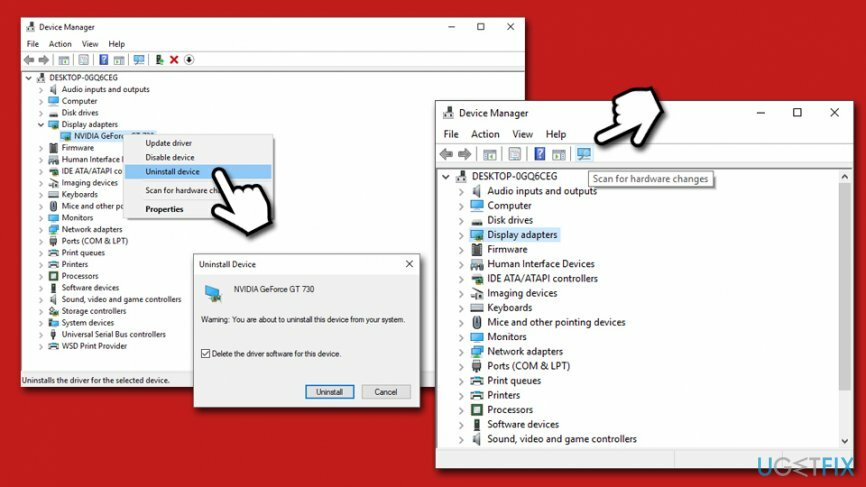
För bästa drivrutinsintegritet rekommenderar vi att du installerar drivrutiner från AMD officiella hemsida istället för att använda Enhetshanteraren för ändamålet.
Fixa 4. Installera alla Windows-uppdateringar
För att reparera skadat system måste du köpa den licensierade versionen av Reimage Reimage.
Se till att de senaste Windows-uppdateringarna är korrekt installerade. Här är hur:
- Högerklicka på Start knapp och välj Inställningar.
- Gå till Uppdatering och säkerhet.
- Klicka på på höger sida Sök efter uppdateringar.
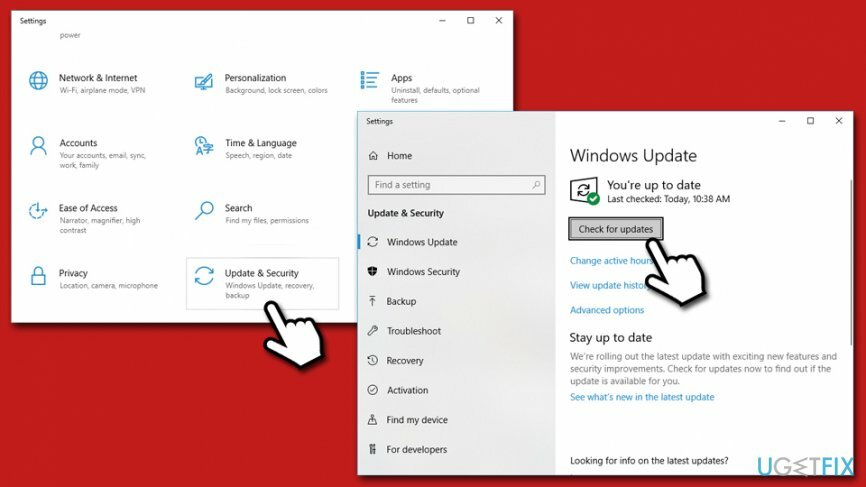
- Vänta tills Windows installerar de senaste uppdateringarna.
- Starta om din PC.
Fixa 5. Utför en genomsökning av systemfilsgranskaren
För att reparera skadat system måste du köpa den licensierade versionen av Reimage Reimage.
Den inbyggda systemfilsgranskaren är ett utmärkt sätt att kontrollera systemfilens integritet. Följ dessa steg för att utföra SFC-skanning:
- Skriv in cmd i Windows-sökning.
- Högerklicka på Kommandotolken sökresultat och plocka Kör som administratör.
- Om Användarkontokontroll popup-fönster dyker upp, tryck Ja.
- Skriv följande i kommandotolksfönstret och tryck Stiga på:
sfc /scannow
- Vänta tills skanningen är klar.
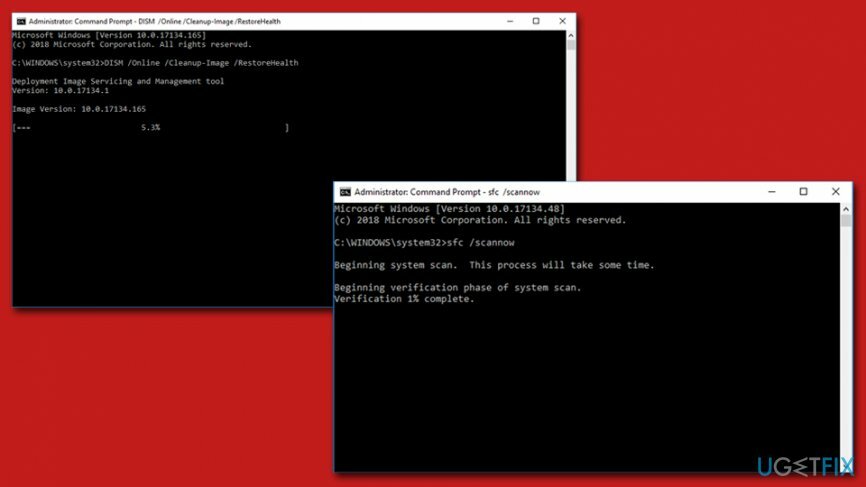
Om kommandot ovan inte hjälpte, använd DISM – skriv in följande kommando och tryck Stiga på:
DISM /Online /Cleanup-Image /RestoreHealth
Fixa 6. Använd systemåterställningspunkt
För att reparera skadat system måste du köpa den licensierade versionen av Reimage Reimage.
Om ingen av metoderna hjälpte dig att hantera AMD Catalyst Control Center kommer inte att öppna problemet, kan du återställa din Windows till en tidigare känd konfiguration. Du kan förlora några av de installerade programmen under processen, även om dina personliga filer inte kommer att påverkas:
- Skriv in Skapa en återställningspunkt i Windows sökfält och tryck på Retur.
- Gå till Systemskydd flik.
- Klicka på Systemåterställning och välj sedan Nästa.
- Kryssa för Visa fler återställningspunkter.
- Välj den mest kända återställningspunkten och tryck Nästa.
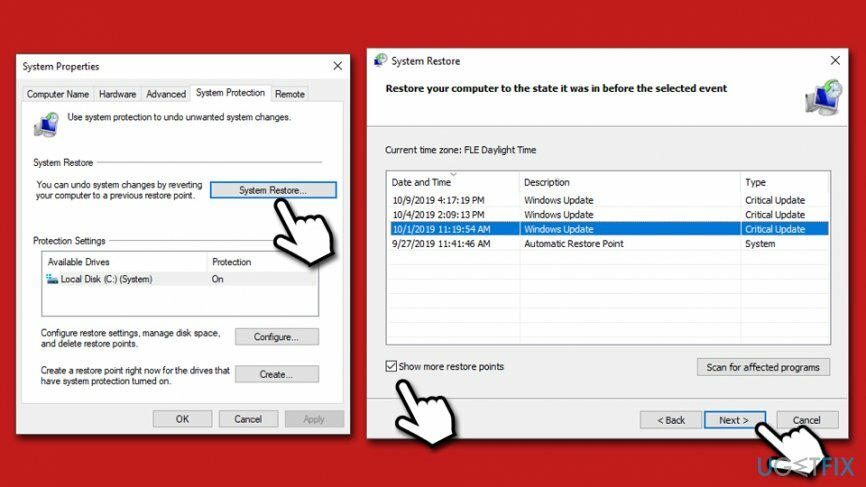
- Klicka på Avsluta och omstart systemet.
Reparera dina fel automatiskt
ugetfix.com-teamet försöker göra sitt bästa för att hjälpa användare att hitta de bästa lösningarna för att eliminera sina fel. Om du inte vill kämpa med manuella reparationstekniker, använd den automatiska programvaran. Alla rekommenderade produkter har testats och godkänts av våra proffs. Verktyg som du kan använda för att åtgärda ditt fel listas nedan:
Erbjudande
gör det nu!
Ladda ner FixLycka
Garanti
gör det nu!
Ladda ner FixLycka
Garanti
Om du misslyckades med att åtgärda ditt fel med Reimage, kontakta vårt supportteam för hjälp. Vänligen meddela oss alla detaljer som du tycker att vi borde veta om ditt problem.
Denna patenterade reparationsprocess använder en databas med 25 miljoner komponenter som kan ersätta alla skadade eller saknade filer på användarens dator.
För att reparera skadat system måste du köpa den licensierade versionen av Reimage verktyg för borttagning av skadlig programvara.

En VPN är avgörande när det kommer till användarnas integritet. Onlinespårare som cookies kan inte bara användas av sociala medieplattformar och andra webbplatser utan även av din Internetleverantör och regeringen. Även om du använder de säkraste inställningarna via din webbläsare kan du fortfarande spåras via appar som är anslutna till internet. Dessutom är integritetsfokuserade webbläsare som Tor är inte ett optimalt val på grund av minskade anslutningshastigheter. Den bästa lösningen för din ultimata integritet är Privat internetåtkomst – vara anonym och säker online.
Programvara för dataåterställning är ett av alternativen som kan hjälpa dig återställa dina filer. När du tar bort en fil försvinner den inte i tomma intet – den finns kvar på ditt system så länge som ingen ny data skrivs ovanpå den. Data Recovery Pro är återställningsprogram som söker efter arbetskopior av raderade filer på din hårddisk. Genom att använda verktyget kan du förhindra förlust av värdefulla dokument, skolarbete, personliga bilder och andra viktiga filer.